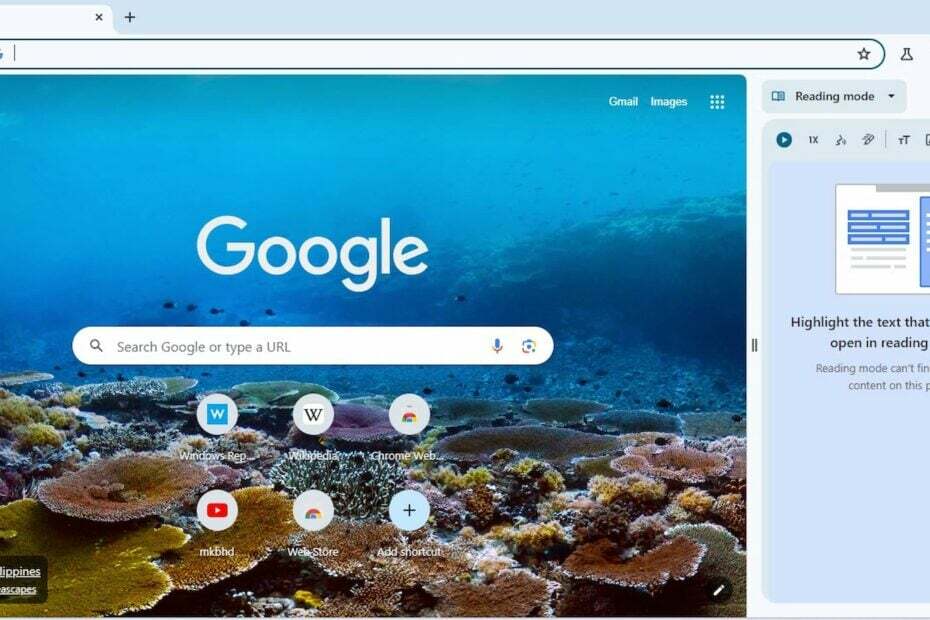- Dit website levert niet identiteit informatie staat voor een beveiligingswaarschuwing die gewoonlijk wordt weergegeven op MozillaFirefox.
- Als u eigenaar bent van de webpagina die deze waarschuwing veroorzaakt, kunt u overwegen de EV te kopen en in te stellen SSLcertificaat.
- Voor meer informatie over browsers kunt u tal van uitstekende artikelen hierover vinden in onze Browserpagina.
- Als je een probleem hebt, hebben wij de oplossing. Bekijk onze Hub oplossen voor een antwoord op uw probleem.

Deze software zorgt ervoor dat uw stuurprogramma's blijven werken en beschermt u zo tegen veelvoorkomende computerfouten en hardwarestoringen. Controleer nu al uw chauffeurs in 3 eenvoudige stappen:
- DriverFix downloaden (geverifieerd downloadbestand).
- Klik Start scan om alle problematische stuurprogramma's te vinden.
- Klik Stuurprogramma's bijwerken om nieuwe versies te krijgen en systeemstoringen te voorkomen.
- DriverFix is gedownload door 0 lezers deze maand.
Windows 10 is een beveiligd besturingssysteem dankzij de ingebouwde functies die u kunnen helpen bij het detecteren en malware verwijderen.
Bovendien, de browsers die u gebruikt, zijn ook vooraf geladen met bepaalde veiligheid instellingen die er zijn om uw surfactiviteit op het web te beveiligen.
Dus wanneer u een beveiligingswaarschuwing ontvangt, zoals: Deze website verstrekt geen identiteitsgegevens, moet u de beste beslissingen nemen om alles veilig te houden.
Dit bericht staat voor een beveiligingswaarschuwing die gewoonlijk wordt weergegeven op Mozilla Firefox.
De waarschuwing wordt weergegeven in de vorm van een geel uitroepteken in de buurt van de adresbalk.
Als u deze selecteert, ontvangt u het bovenstaande bericht dat u één ding probeert te laten weten: de webpagina die u probeert te openen, is niet volledig beveiligd.
Kort, zelfs als er een geldige SSL-certificaat, zijn sommige bestanden en gegevens van de website nog niet goed beveiligd.
In feite bevat de site nog steeds HTTP-bronnen - meestal gaat het om afbeeldingen of video's die naar hetzelfde HTTP-adres verwijzen, zelfs als de site zelf het SSL-certificaat heeft ontvangen.
Daarom zou deze waarschuwing u niet moeten afschrikken. Het is er alleen om u te vertellen dat de webpagina nog steeds HTTP-bronnen heeft.
Dus als u niet wordt gevraagd om authenticatiegegevens te verstrekken, kunt u het navigatieproces veilig hervatten. Hoe dan ook, u kunt proberen de waarschuwing te verwijderen met behulp van de onderstaande oplossingen.
Hoe los ik de fout in de identiteit van de website op?
1. Verander uw browser naar Opera

Net zo Deze website verstrekt geen identiteitsgegevens een typisch probleem is voor Firefox, zou een redelijke stap zijn om uw browser te wijzigen.
Opera is sneller dan elk ander alternatief, het is veiliger en het heeft veel extra functies die andere browsers missen.
Het grootste voordeel ten opzichte van andere browsers is de native VPN-functie die gratis en onbeperkt is inbegrepen. Het is een functie die tegenwoordig onmisbaar is voor het beschermen van uw privacy.
Maar dat is niet alles. Opera wordt geleverd met andere interessante extra functies zoals adblocker, batterijbesparing, ingebouwde messengers, crypto-portemonnee, eenheidconverters, aanpasbare snelkiesnummers, zijbalkextensies en nog veel meer.
Opera verbetert elke maand voortdurend en dat maakt het de modernste browser die er is.

Opera
Opera is een topbrowser, boordevol functies en sneller dan alle andere. Het is een van de weinige browsers die je privacy beschermt met een geïntegreerde VPN.
Bezoek website
2. Koop EV SSL-certificaat

Als u de eigenaar bent van de webpagina die ervoor zorgt dat Deze website verstrekt geen identiteitsgegevens alert moet u overwegen het EV SSL-certificaat te kopen en in te stellen.
Dit is een uitgebreid validatiecertificaat dat kan worden toegevoegd aan HTTPS-websites.
Dit is een zakelijke oplossing en het certificaatproces zal complexer zijn dan het proces dat vereist is voor de reguliere SSL-operatie.
Deze uitgebreide bescherming zou echter de problemen met de identiteitsinformatiewaarschuwing moeten oplossen.
Bovendien voegt dit certificaat een extra bescherming toe voor alle pagina's op uw website.
3. Handmatig HTTP-bronnen omleiden
 Zoals eerder uitgelegd, is de reden waarom u deze beveiligingswaarschuwing ontvangt vanwege de HTTP-bronnen die nog op uw website staan. De oplossing is dus om deze URL's handmatig te corrigeren via speciale omleidingen.
Zoals eerder uitgelegd, is de reden waarom u deze beveiligingswaarschuwing ontvangt vanwege de HTTP-bronnen die nog op uw website staan. De oplossing is dus om deze URL's handmatig te corrigeren via speciale omleidingen.
Nadat u elke HTTP hebt omgeleid naar het bijbehorende HTTPS-adres, ziet u hoe het identiteitsprobleem wordt opgelost.
Afhankelijk van hoeveel HTTP-bronnen er nog op uw webpagina staan, kan deze bewerking natuurlijk even duren.
4. Voeg de website toe aan de vertrouwde lijst
- Open de Firefox-browser.
- Klik op de drie horizontale lijnen in de rechterbovenhoek en geef de menulijst weer.
- Klik op Opties.
- Ga naar Veiligheid vanaf de linkerkant van de Instellingen venster.
- Klik op Uitzonderingen en voer de URL's in die u in de vertrouwde lijst wilt opnemen.

- Sluit de browser en start opnieuw op het einde.
5. Pas antivirusinstellingen aan

Aangezien deze website geen identiteitsinformatie verstrekt, is er een fout gerelateerd aan het SSL-certificaat. U moet HTTPS-scanning of de HTTPS-beveiligingsfunctie in uw antivirusprogramma's uitschakelen.
Laten we dus eens kijken hoe we dat kunnen doen voor de meest voorkomende antivirussoftware die momenteel op Windows 10 wordt gebruikt.
BitDefender:
- Toegang BitDefenderInstellingen en vind de Privacybeheer.
- Ga vanaf daar naar het tabblad Antiphishing.
- Zet Scan SLL gewoon op Uit.
- Tip: deze instellingen kunnen per versie van BitDefender verschillen.
AVAST:
- Open Instellingen en kies Actieve bescherming.
- Selecteer Webschild en ga naar Aanpassen.
- Schakel de optie HTTPS-scannen niet mogelijk uit.
Kaspersky:
- Toegang krijgen tot Instellingen menu.
- Van Instellingen selecteer Uitbreiden en navigeer naar Netwerkinstellingen.
- De SSL-scaninstellingen worden weergegeven.
- Kies degene waarmee u in alle browsers kunt navigeren.
6. SSL-controle uitschakelen in Firefox
- Voer Firefox uit op uw computer.
- Typ in de adresbalk over: configuratie.
- Bevestig het waarschuwingsbericht voor het geval u er een krijgt.
- Probeer het item security.ssl.enable_ocsp_stapling te vinden.

- Dubbelklik erop en stel de waarde in op false.
De bovenstaande stappen zouden u moeten helpen om het beter te begrijpen Deze website verstrekt geen identiteitsgegevens beveiligingswaarschuwing en hoe u deze kunt oplossen, afhankelijk van uw eigen specifieke situatie.
Vergeet niet om eventuele beveiligingswijzigingen die u aanbrengt nogmaals te controleren, want het is meer dan aanbevolen om altijd een versleutelde verbinding te gebruiken
Dat is de enige manier waarop u uw gegevens en uw Windows 10-systeem kunt beschermen.
Deze handleiding kan ook de volgende problemen oplossen:
- Deze website geeft geen eigendomsinformatie laten we versleutelen
- SSL-info Deze website levert geen eigendomsinformatie.
- Deze website geeft geen eigendomsinformatie Firefox